Aval Único
- La resolución solo autoriza un único producto del grupo 10 al 39.
- El expediente no puede tener ningún contrato.
- Mediante este proceso se va a generar:
- Un pre-aval cuyo beneficiario será el titular principal de la resolución y cuyo receptor será una entidad a seleccionar.
- Un contrato a la fecha indicada , del producto que figura en la resolución y por el importe a formalizar.
- Activará el importe formalizado en el contrato.
- Prepara la minuta de gastos con los conceptos de la resolución.
- Si el importe a formalizar es menor que el aprobado, se podrá retirar el resto.
Partiendo de una resolución aprobada de Expediente, en el cual un único producto del grupo 10 al 39 procedemos a la preparación del contrato y la concesión del aval. Únicamente podrá existir un producto en la resolución de lo contrario esta opción aparecerá deshabilitada.
Entramos en Procesos de Preformalización teniendo en pantalla el expediente sancionado incluyendo un único producto del grupo correcto nos va ha mostrar una pantalla que nos guiará en la preparación del contrato. Al entrar nos va a mostrar el tipo de operaciones que podemos realizar sobre el expediente que en este momento tenemos en pantalla.
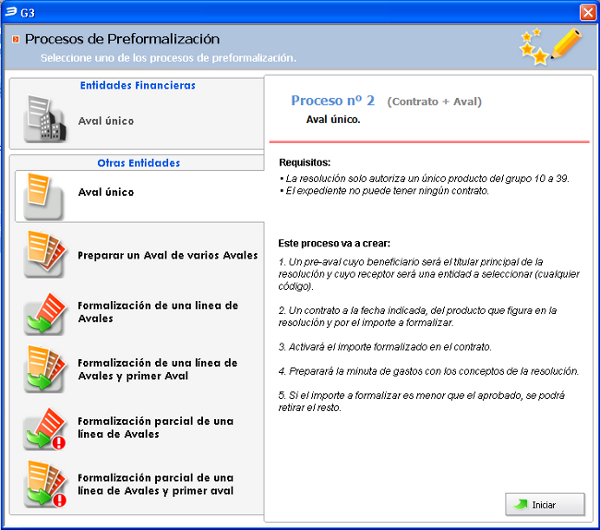
Llegados a este punto podemos "Iniciar" y nos va a mostrar la siguiente pantalla para completar los datos necesarios.
y nos va a mostrar la siguiente pantalla para completar los datos necesarios.
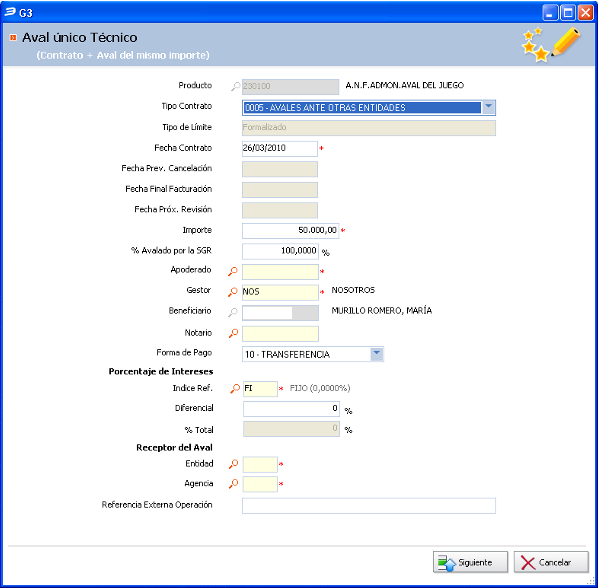
Descripción de los campos..
Solamente se van a comentar los campos necesarios de introducción en el caso que estamos tratando.
- Producto: Directamente va a recoger el Producto incluido en la resolución, este dato no se puede modificar.
- Tipo Contrato: Dependiendo del producto incluido se pueden dar una serie de Tipos de Contratos, esta parte se configura en su correspondiente Tabla Auxiliar en la que se van a reflejar que productos se incluyen en cada uno de los Tipos de Contratos creados, es labor del Administrador configurar los Tipos de Contratos que se ajusten a su operativa.
- Tipo de Límite: En el Tipo de Contrato se define el Tipo de Limite, que puede ser "Formalizado", "Riesgo Real" o "Vigente". Este campo es tenido en cuenta en el cálculo del disponible y tiene sentido en las líneas de Avales. Para más información pulse aquí.
- Fecha Contrato: Campo para rellenar la fecha del Contrato.
- Importe: Importe final por el cual se va a realizar la firma del contrato, este puede variar del importe que se solicito en un principio, del estudiado por el analista y del sancionado por el Comité. En un principio el importe que nos sugiere es el de la resolución. Si indicamos un importe menor al de la resolución nos mostrará el siguiente check que mostramos en la imagen por defecto se muestra marcado de esta manera al crear el contrato reducirá la diferencia entre el importe sancionado y el formalizado en caso contrario al desmarcar esta opción no se retirará el resto de importe y de esta manera se podrán realizar otros contratos hasta llegar al importe total que se aprobó en la resolución. Siempre se va a hablar del importe que avala la SGR.

- %Avalado por la SGR: Del importe total que se firma en el Contrato, indicamos el % del que se va hacer cargo la SGR.
- Apoderado: Persona que va a representar a la SGR y que va a realizar las gestiones del contrato así como la firma. Si este tiene más de un poder se mostrará el enlace "Sin Poder Asignado" para poder asignarle el poder correspondiente.
- Gestor: Persona que se encarga de introducir toda la información del contrato en G3.
- Beneficiario: Persona física o jurídica que tiene que solicitar la Operación de Aval a la SGR. Recoge automáticamente el Titular Principal de la Resolución.
- Notario: Indicamos el Notario para la firma del Contrato, si aún no lo sabemos lo rellenaremos más adelante, una vez creado el contrato y el Pre-Aval, pero antes de la Formalización por que de lo contrario no nos lo permitirá.
- Forma de Pago: Forma de Pago que va a utilizar el Beneficiario de la Operación para hacer efectivo los pagos con la SGR.
Porcentaje de Intereses (La siguiente información se utiliza para la generación del cuadro de amortización que tiene sentido en Operaciones Financieras aunque podemos indicar esta información).
- Indice Ref. Indice Referencial, porcentaje que utiliza la SGR para actualizar el tipo de interés con tipo de interés variable y que están definidos en la tabla auxiliar Índices Referenciales desde esta tabla los podremos mantener. Son indicadores.
- Diferencial: Porcentaje fijo que se le va a añadir al indice Referencial.
- % Total: Suma de los dos porcentajes anteriores.
Receptor del Aval.
- Entidad: Entidad con la que se va a firmar el contrato para este caso se indica la Institución o Ayuntamiento. Toda esta información se mantiene en la Tabla Auxiliar Entidades. si esta información la hemos introducido en pasos anteriores, es decir, en la solicitud de estudio ya nos está pidiendo una entidad de captación, pues esta información se va traspasando por todas las fases hasta llegar al punto en el que estamos.
- Agencia: Dentro de una misma Entidad nos podemos encontrar varias agencias u oficinas. Pasa lo mismo que en el caso de las entidades, para los financieros las agencias serán las distintas oficinas que existen de un banco en concreto mientras que por ejemplo para un Ayuntamiento serán los distintos ayuntamientos que dependen de el.
- Referencia Externa Operación: Podemos indicar el número de referencia que utiliza el banco para enviarnos información sobre esta operación en concreto. Siempre que el banco nos envíe información sobre esta operación usará su número de referencia propio.
Cuando terminemos de introducir todos los datos pulsamos en "Siguiente"  .
.
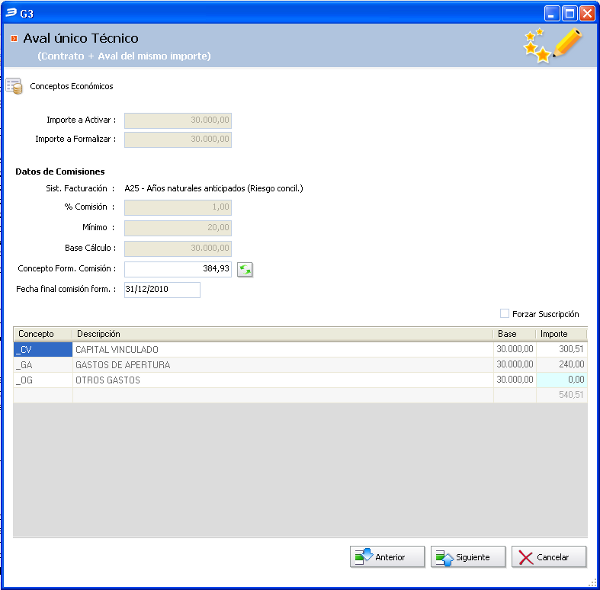
En esta pantalla nos va a mostrar, el Importe a Activar y a Formalizar. En el caso que estamos estudiando al crear un contrato y un aval se va activar lo mismo que se formaliza, en el caso del líneas de avales ya cambia. La siguiente zona contiene los datos de Comisiones, que depende directamente del producto que hemos indicado en la configuración del producto en el que se definen las comisiones y el sistema de cobro. El Concepto Formalización Comisión, este importe lo calcula por años naturales, le aplica el % de Comisión sobre la Base de Calculo y sobre este resultado calcula el importe que corresponde de Comisión entre la fecha de formalización y la fecha final de comisión. Lo vamos a ver con el ejemplo que estamos estudiando. El importe a Formalizar es de 50.000, el importe de comisión 1%, por año natural el importe es 500, ahora calculamos el importe de comisión que corresponde entre la fecha de formalización 26/03/2010 y la fecha final de comisión 31/12/2010. Estos datos lo va a reflejar directamente en esta parte.
En la parte inferior de la pantalla nos muestra los conceptos cobrables que se van a vincular al contrato que estamos preparando y formaran la minuta total. De la lista de conceptos solamente podemos modificar los importes de aquellos que sean importes fijos que introducimos, mientras aquellos conceptos que son porcentuales no se podrán modificar, en el ejemplo que estamos trantando el concepto "Otros Gastos" en el cual podemos incluir los gastos generados por desplazamiento es modificable. Esta parte la configuramos en el Tipo de Estudio donde indicamos en los conceptos que van a formar parte de un determinado estudio cuales son importes fijos y cuales de ellos son porcentuales.
Otro punto que tenemos que mencionar es la opción "Forzar Suscripción" , si no marcamos esta casilla al continuar con el proceso lo que va a suceder es que del capital libre que tenga el socio con el que vamos a firmar el contrato, vincula el capital necesario para este contrato. En cambio si marcamos esta opción obliga al socio a suscribir el capital que va a ir vinculado a este contrato tenga o no capital libre, ampliando de esta manera el capital suscrito del socio.
, si no marcamos esta casilla al continuar con el proceso lo que va a suceder es que del capital libre que tenga el socio con el que vamos a firmar el contrato, vincula el capital necesario para este contrato. En cambio si marcamos esta opción obliga al socio a suscribir el capital que va a ir vinculado a este contrato tenga o no capital libre, ampliando de esta manera el capital suscrito del socio.
Continuamos pulsando "Siguiente"  y nos mostrará un resumen con información del capital del socio. Informa del capital que se va a vincular en este contrato, y como quedara la cuenta de capital vinculado antes y después de la formalización del contrato. Además nos va a informar del capital Suscrito y Desembolsado antes y después de la operación. En esta pantalla no vamos a poder modificar ningún campo.
y nos mostrará un resumen con información del capital del socio. Informa del capital que se va a vincular en este contrato, y como quedara la cuenta de capital vinculado antes y después de la formalización del contrato. Además nos va a informar del capital Suscrito y Desembolsado antes y después de la operación. En esta pantalla no vamos a poder modificar ningún campo.
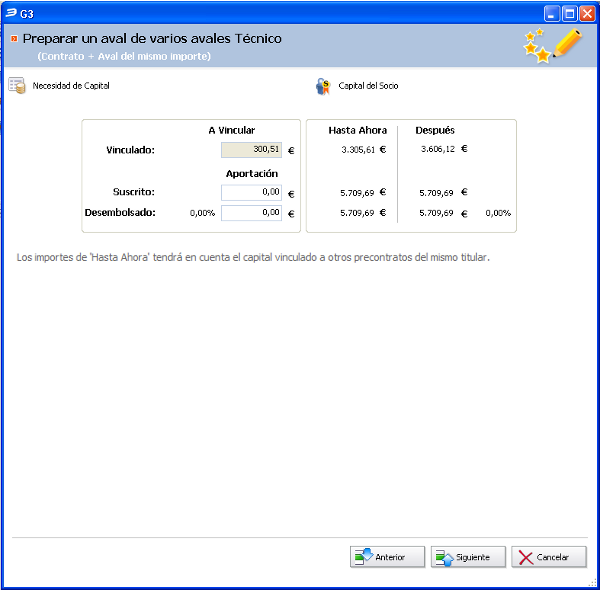
- Los importes contenidos en la zona "Hasta Ahora" tendrán en cuenta el capital que interviene en otros precontratos del mismo Titular,
Al pulsar  nos va a mostrar una pantalla resumen con toda la información introducida.
nos va a mostrar una pantalla resumen con toda la información introducida.
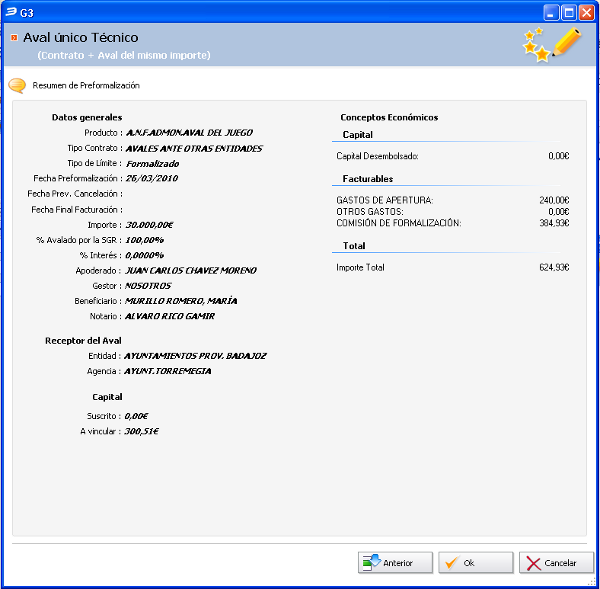
Si todo está correcto pulsamos "Ok" 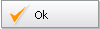 para comenzar el proceso de Preformalización, también nos podemos mover por la pantallas anteriores
para comenzar el proceso de Preformalización, también nos podemos mover por la pantallas anteriores 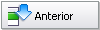 si queremos modificar algún dato o cancelar el proceso
si queremos modificar algún dato o cancelar el proceso  . Al pulsar Ok nos muestra el siguiente mensaje:
. Al pulsar Ok nos muestra el siguiente mensaje:

Lo que se va a generar es un "Pre-contrato" y un "Pre-Aval" a la espera de Formalización. Continuamos con esta parte en el Mantenimiento Contrato/Anexo.
